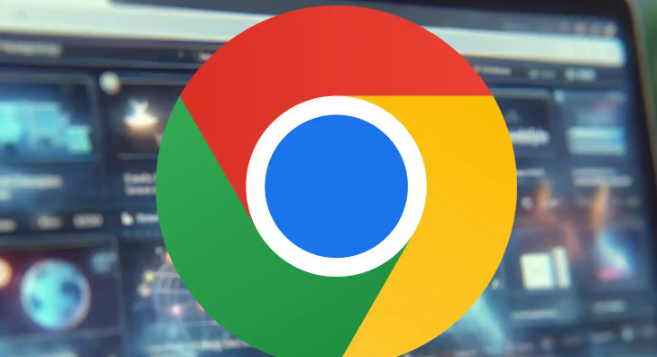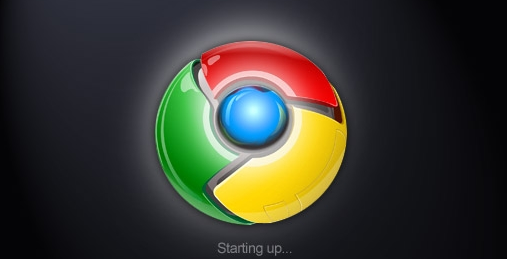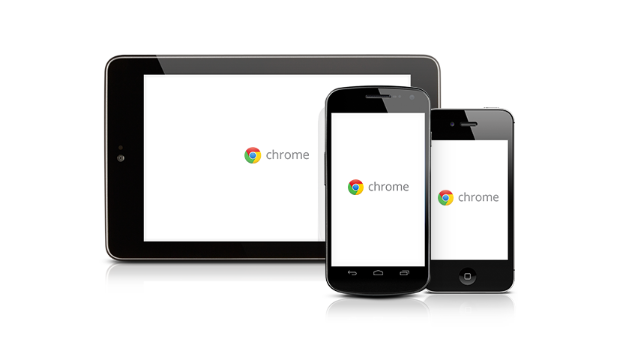教程详情
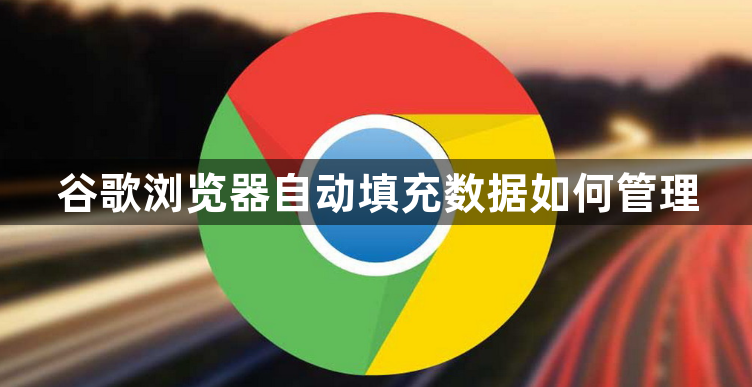
1. 查看已保存的自动填充数据:打开谷歌浏览器,点击右上角的三个点图标,选择“设置”。在设置页面左侧,点击“密码”选项,右侧会显示所有已保存的登录凭据,包括账号和密码等。点击相应条目右侧的图标,可以查看或编辑该条目。
2. 删除不需要的自动填充数据:同样在“密码”设置页面,点击要删除的条目右侧的图标,选择“删除”即可。对于地址等其他自动填充数据,可在设置中找到“自动填充”相关选项,点击进入后选择要删除的地址等信息进行删除。
3. 启用或禁用自动填充功能:在浏览器设置中,找到“自动填充”相关选项,可分别对“密码”“地址”等自动填充功能进行启用或禁用的操作,根据个人需求来决定是否开启这些功能。
4. 调整自动填充的顺序和优先级:部分情况下,可通过安装相关的扩展程序来调整自动填充的顺序和优先级。在Chrome网上应用店中搜索合适的插件,如“LastPass”“1Password”等,然后点击“添加到Chrome”进行安装。安装完成后,根据插件的说明进行设置和使用。